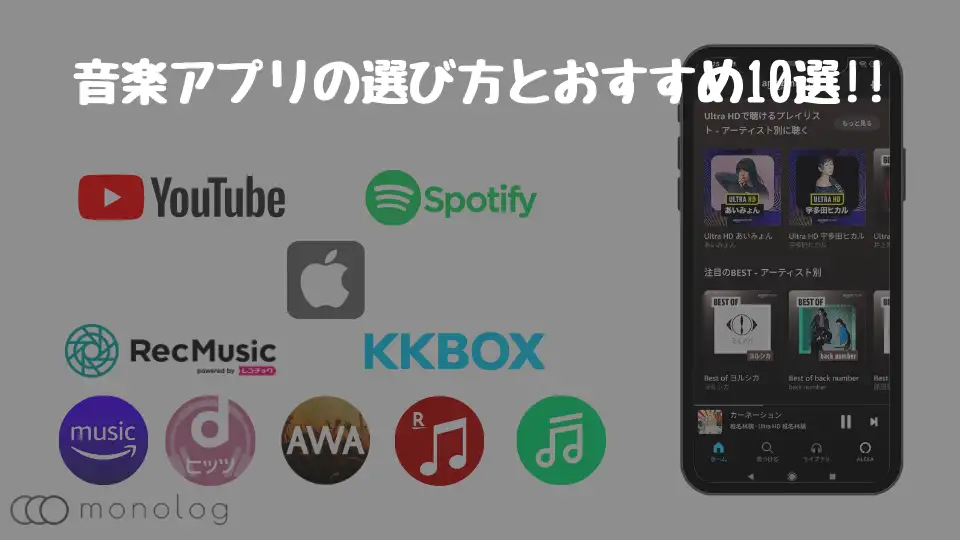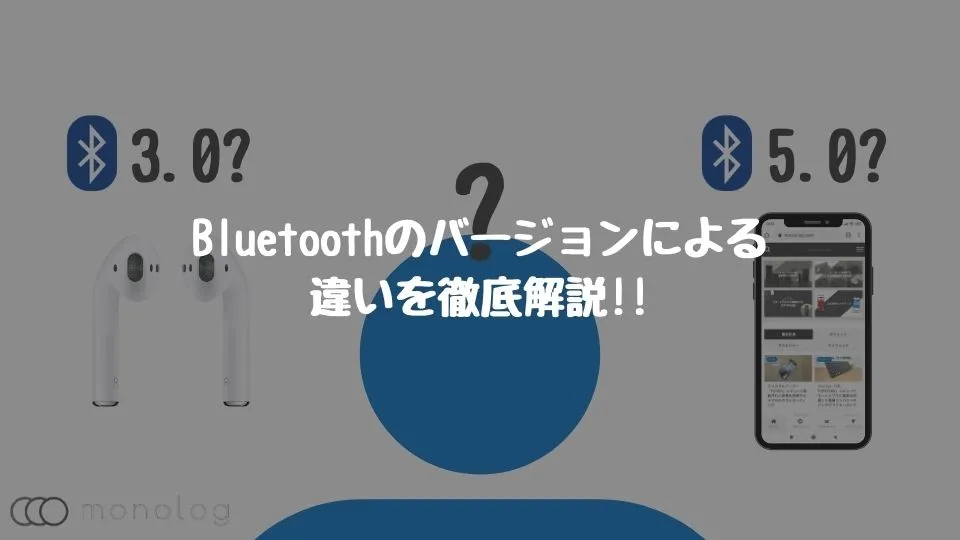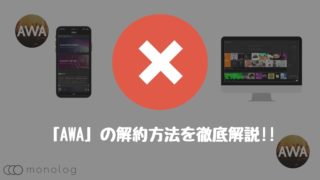イヤホンの音質はカタログスペックなどからは判断できず、口コミなどから推測は出来ても、実際に聞いてみるまで自分の好きな音質かどうか中々わかりません。
そのため、イヤホンを変えたら「ボーカルが聞こえやすくなった」と「低音が強くなった」などドライバーの特性やセッティング調整により、音の聴こえ方が変わったなという経験をされた方も多いのではないでしょうか。
音の聴こえ方が変わっても使っていたものより好みに近づいている場合問題ありませんが、「以前の方が音の方が好みだった」などの場合は困りものです。
しかし、音質が変更できる「イコライザー」を利用することである程度改善可能!
ということで、今回は「イコライザー」とは何なのか?そしてイヤホンの音質を好みに近づけるための設定はどうすれば良いのかを分かりやすく徹底解説していきます。
実際に使ってレビューしたモデルの中から抽出しています。
「イコライザー」とは?

「イコライザー」とは、イヤホンやスピーカーなどから発生する音の周波数を好みの特性に変更することができるアプリケーションのことです。
イヤホン再生部分のドライバーユニットは、製品により周波数特性が異なるため、ドラムやベースなどが強いバランスになっていたり、逆に高音のシンバルなどが極端に強調されるなどの違いがでてしまいます。
その違いを好みの音や曲調に併せて「イコライザー」を利用して変更が可能。
実際、5,000円前後の完全ワイヤレスイヤホンでは低音が強調されているケースが多いため、「イコライザー」を利用し1KHz辺りを上げて、160KHz付近を下げると比較的フラットな音質に変更出来たりもします。
そのため、好みと違う音質のイヤホンの改善には非常に役に立つアプリケーションといえるでしょう。
「イコライザー」で調整する周波数の特性
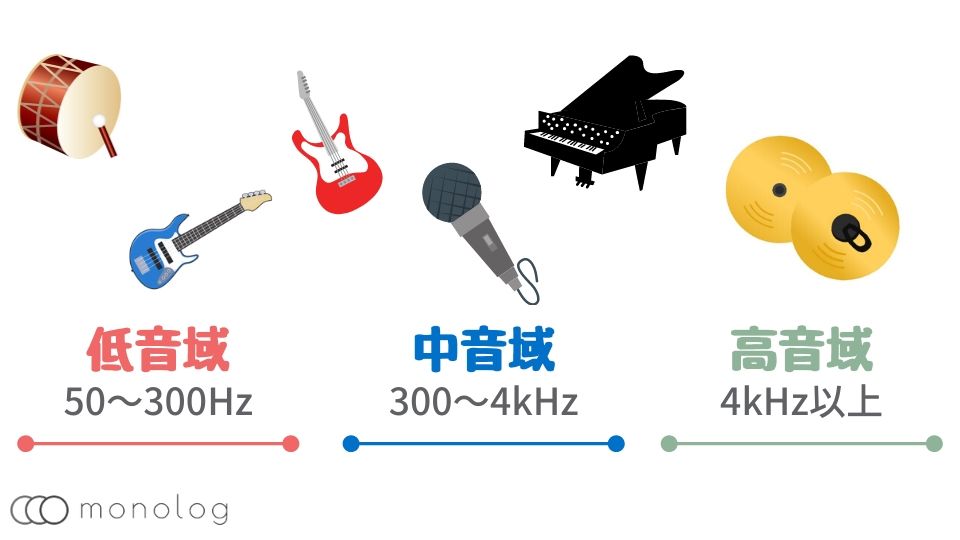
「イコライザー」は周波数毎に特性の変更が可能!
とはいえ、周波数ごとの明確な分け方はないので、今回は[低音域 中音域 高音域]を下記の周波数で区切りどのような楽器が当てはまるのか解説していきます。
- [低音域]=50~300Hz
- [中音域]=300KHz~4KHz
- [高音域]=4KHz以上
バスドラムやベースなどがメインの「低音域」
50~300Hzの周波数帯は、主にバスドラムやベースが主軸となっていて、クラシックなどではピアノやコントラバス、和楽器では太鼓などが該当。
この「低音域」が強めに出る特性だと「ドン」「ドン」と響くような低音が強調され、迫力のある音質になります。
音楽ジャンルの中ではEDMなどの楽曲と相性が良い反面、中音域が弱いとボーカルが極端に聞こえにくくなるためバランスをみて調整することが重要です。
ボーカルを含む殆どの楽器の「中音域」
今回「中音域」に設定した300KHz~4KHzが、ボーカルはもちろん、ギター、ピアノ、ヴァイオリンなど殆どの楽器の主力の周波数帯。
「中音域」のなかでも上の方が強く出ることで、ボーカルの声がよく通り、ギターもよく聞こえるので音が非常に派手になります。
籠もって聞こえるような音質の時は、4KHz辺りを上げると各楽器の高い周波数部分の表現能力が上がりクリア感が大幅に増します。
また、1~2KHzの「中高音域」の部分を上げるとギターの音が強くなるので、「中低音域」が強くややギター音が聞き取りにくいといった時におすすめです。
シンバルやファルセットなどの「高音域」
4KHz以上の「高音域」がメインの楽器は、ドラムに使われるシンバルや鍵盤打楽器のグロッケンシュピールが該当。
4KHz以上が主力の楽器は非常に少なく、4KHz付近にピアノやボーカルのファルセット部分が関係してくるだけなので音質にそこまで関係ないと思われそうですが、実は全体のバランスに大きく影響します。
というのも、「中音域」が主力の楽器でも全く「高音域」が出ていないわけではないので、4KHz以上の周波数特性を上げると明瞭感やクリア感が上昇するので、かなり重要な周波数といえるでしょう。
実際、4KHz以上を極端にに下げてしまうと篭もりすぎて聞けたもんじゃありません。
「イコライザー」のジャンル毎のおすすめカスタマイズ
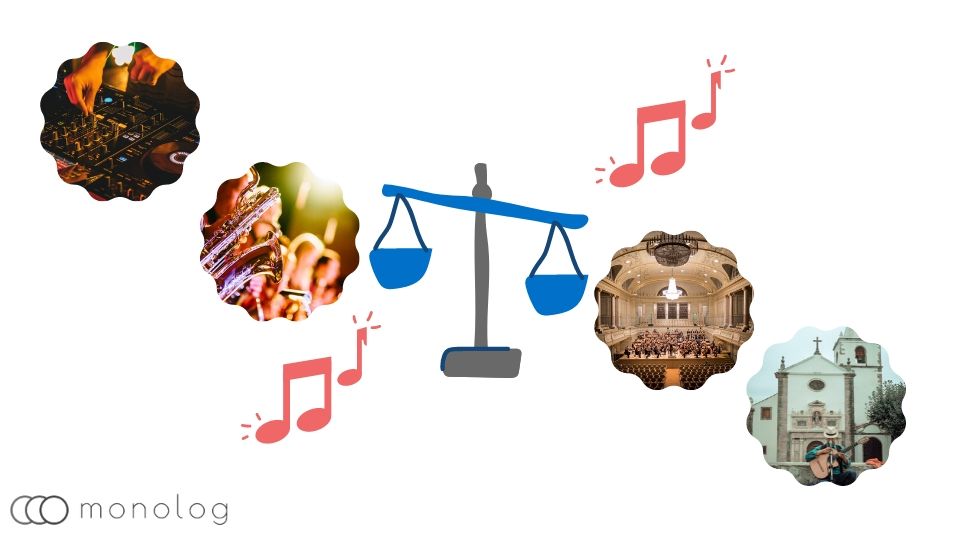
iPhoneはもちろん、Androidでも最近のほとんどのスマホはジャンルごとに最適化された「イコライザー」の設定がデフォルトで入っています。
しかし、接続しているイヤホンの周波数特性がそれぞれ異なるため、デフォルトの設定を利用しても同じ音質は再現できません。
そのため、自分好みの音質を求める場合どうしてもマニュアルで調整が必要です。
また、設定の際には音割れを防ぐためにも上げることで調整するのではなく、下げることも意識して調整するのがベストでしょう!
それでは、「イコライザー」のおすすめのカスタマイズを紹介していきます。
中高音域の特性のあげる「ポップ」
「ポップ」は、リズミカルでロックよりハード差はないので、フラットをベースに[1~5KHz]を少し上げると、ボーカルが目立ちつつ、全体に違和感が出なないバランスになります。
元々の特性により「低音域」が強イヤホンなどの場合は、[300Hz未満]を少し下げて調整しましょう!
低音域と中高音域の特性を上げる「ロック」
「ロック」は、先程の「ポップ」よりリズムも速くハード。
そのため「低音域」と[中高音域]を上げ、ドラム、ボーカルが目立ちギターもクリアに聞こえる派手な音質にするとマッチます。
また、メタルなどの場合は、ギターの重要度が増しますので、1KHz辺りの周波数を上げつつ「低音域」と[中高音域]を少し下げると、歪のあるギターの音が際立つのでおすすめです。
楽曲によって最適解が大きく異る「クラシック」
「クラシック」に向いたカスタマイズを「イコライザー」で調整するのは高難易度。
というのも、クラシックの場合、楽器数がに多いだけでなく、曲調も大きく異るためです。
そのためカスタマイズをしたい場合、「クラシック」の中でもどういう曲をメインに聴くか傾向を掴む必要があります。
簡易的に設定する場合は、ロックなどと近い設定をすると低音の迫力と高音のクリア感が強く出てるので、比較的違和感なく聴くことが出来るでしょう。
低音域を上げるのとハマる「EDM」
「EDM」は、ボーカルより重低音のリズムが主力の音楽。
そのため、[300Hz未満]をあげつつ、[2KHz]より上を若干下げる周波数特性にすることで、ボーカルは目立ちにくくなりますが、リズムが中心の迫力ある音質になります。
イヤホンではもちろん、スピーカーで聴く重低音は音量を上げれば体に響くぐらいインパクト大。
その分「低音域」は遮音がしにくいので、スピーカーで聴く場合は周りの環境や防音などを気にしつつ音楽を楽しみましょう。
「イコライザー」をスマホで設定する方法
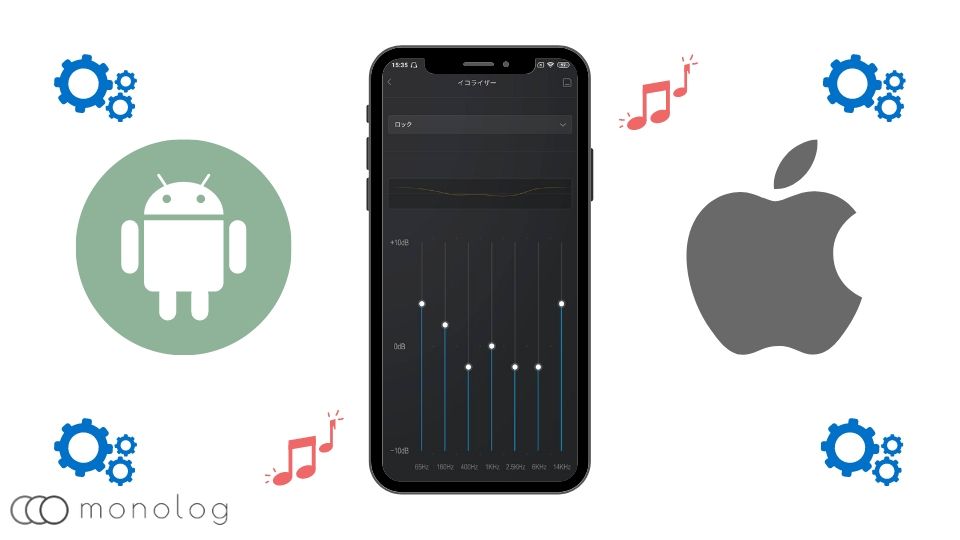
続いて、スマホにデフォルトで入っている「イコライザー」を設定方法を解説していきます。
音楽ジャンル毎のみ変更可能な「iPhone」
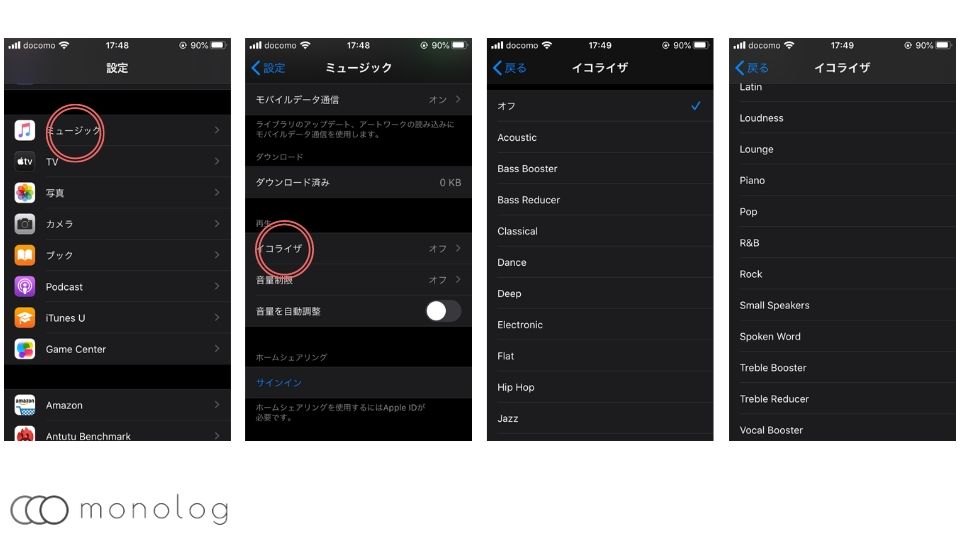
iPhoneの場合残念ながら、デフォルトで利用できる「イコライザー」では周波数帯ごとに自分でカスタムできるマニュアルモードはありません。
その分、調整済みの設定は23種類もプリセットされているので、余程音質にこだわらない限りは好みのセッティングがみつかるでしょう!
iPhoneの「イコライザー」の設定は下記の手順で可能です。
- 本体設定
- 下部のミュージック
- イコライザ
- 好みのセッティングの選択
また、デフォルトのイコライザーでは、物足りない場合、専用のアプリもありますので[iPhoneで利用できるイコライザーのおすすめアプリ5選!!]をご参考にどうぞ!

デバイス毎に設定項目が違う「Android」
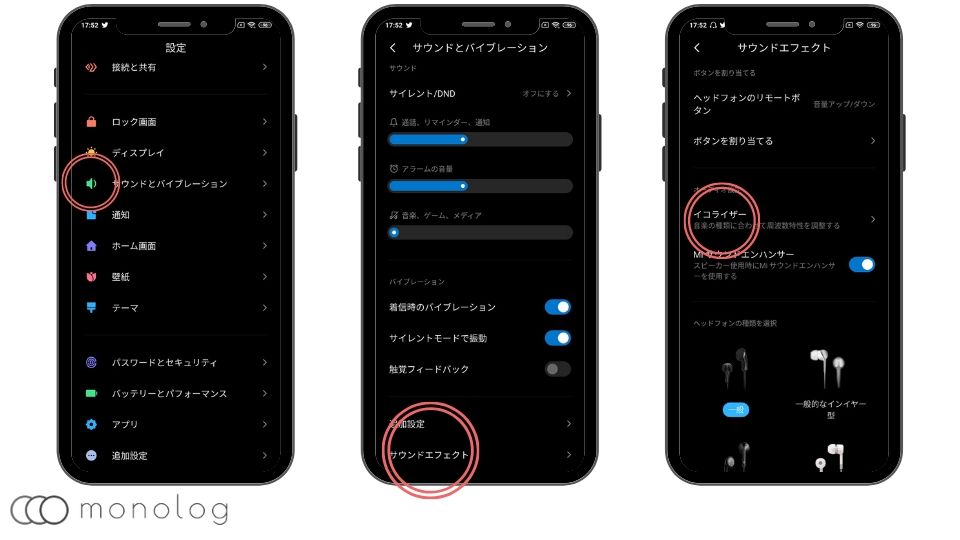
Androidの場合、メーカーやデバイスにより搭載されている「イコライザー」が異なります。
デバイスによっては搭載されてないこともありますが、「YouTube Music」や「Spotify」などの音楽配信アプリなどの設定から「イコライザー」を選択すればAndroid標準のイコライザーが利用可能です。
また、今回は使った画像は「Redmi Note 9S」となっています。
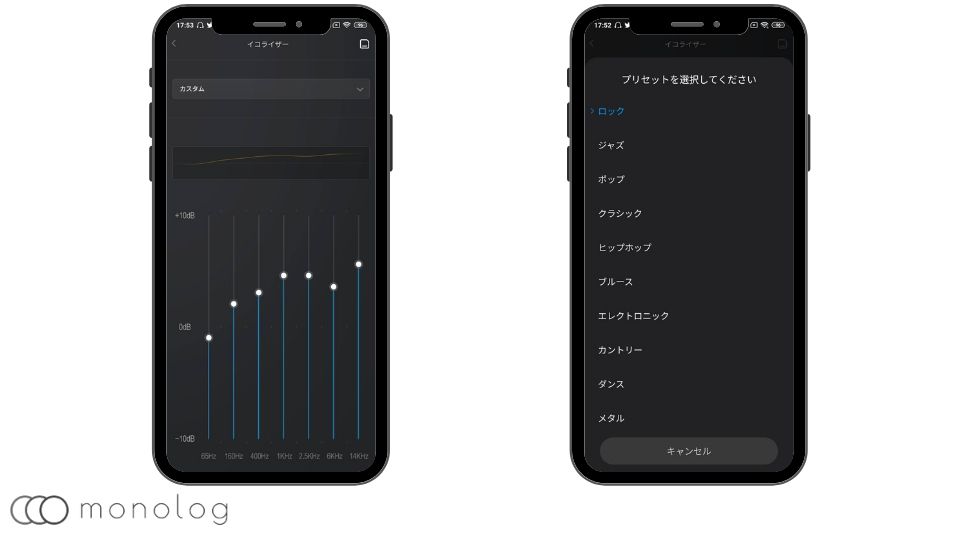
「Redmi Note 9S」の場合、ジャズやポップ、クラシックなどに適した周波数帯域がプリセットされているだけでなくマニュアルでも利用可能。
利用方法は、
- 本体設定を開く
- サウンドを選択
- サウンドエフェクトを選択
の順で「イコライザー」画面に移行するので、お好みで設定しましょう。
Xperiaの場合は、
- 本体設定を開く
- 音設定を選択
- オーディオ設定を選択
の手順で「イコライザー」が利用可能になりますのでお試しくださいませ。
また、デフォルトのイコライザーでは、物足りない場合、専用のアプリもありますので[Androidで利用できるイコライザーのおすすめアプリ7選!!]をご参考にどうぞ!

「イコライザー」まとめ
「イコライザー」は、自分の好みに音をカスタム出来るので、好みでない周波数特性を持ったイヤホンやスピーカーを買ってしまった時に非常に役立ちます。
私は、フラットや中音から高音が少し強めに出る特性が好きなのですが、低価格の完全ワイヤレスイヤホンでは、低音が重視される調整が多いので、「イコライザー」の調整が必須!
せっかく買ったデバイスなので「イコライザー」を上手に利用して快適な音楽ライフを楽しみましょう!